В iOS 14 є додаткова функція для виявлення витоку паролів

Ще одна надзвичайно корисна функція безпеки iOS 14.
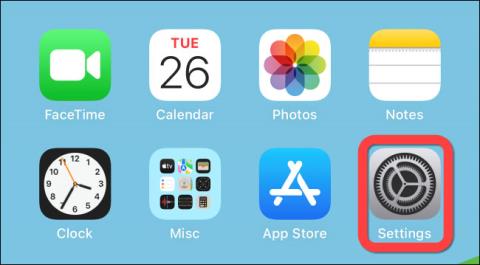
З лінійкою продуктів iPhone 13 Apple вперше запровадила режим макрозйомки на свій мобільний пристрій. Тому, якщо ви звернете увагу, ви побачите, що програма «Камера» на нових моделях iPhone має тенденцію автоматично перемикатися в режим «Макро», коли ви наближаєте об’єктив до об’єкта зйомки. Іноді це може перешкодити вам отримати потрібне фото. Ця стаття покаже вам, як увімкнути керування макросами та вимкнути автоматичний режим макросів на iPhone.
Чому програма Камера на iPhone автоматично перемикається в режим макрозйомки?
Представлений в iOS 15 режим Auto Macro від Apple додає функції, які підтримують фотографування великим планом на моделях iPhone, які підтримують сумісне обладнання, наприклад 13 Pro і Pro Max. Коли ви збираєтеся зробити фотографію крупним планом, програма «Камера» вашого iPhone автоматично вібрує, якщо ви підійдете ближче до об’єкта зйомки, вказуючи на те, що режим макрозйомки активований.
На цьому етапі програма намагається допомогти вам зафіксувати більше деталей, активувавши режим автоматичного макрозйомки та переходячи від звичайного ширококутного об’єктива до надширококутного об’єктива. Загалом режим макрозйомки автоматично активується, коли ви тримаєте камеру iPhone на відстані приблизно 14 см (5,5 дюйма) від об’єкта зйомки. Однак ви можете запобігти автоматичному переходу камери в режим автоматичного макрозйомки, щоб робити селфі вручну, якщо хочете.
Увімкніть функцію керування макросами на iPhone
На вашому iPhone має бути встановлено iOS 15.2 або новішої версії, щоб використовувати функцію керування макросами, яка дозволяє вмикати та вимикати режим гнучкого макросу.
Щоб почати, запустіть програму « Налаштування » , торкнувшись сірого значка шестірні на головному екрані.
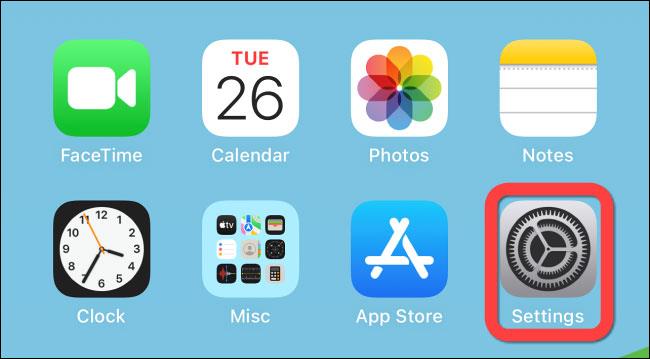
У меню налаштувань, що відкриється, прокрутіть вниз і виберіть « Камера ».
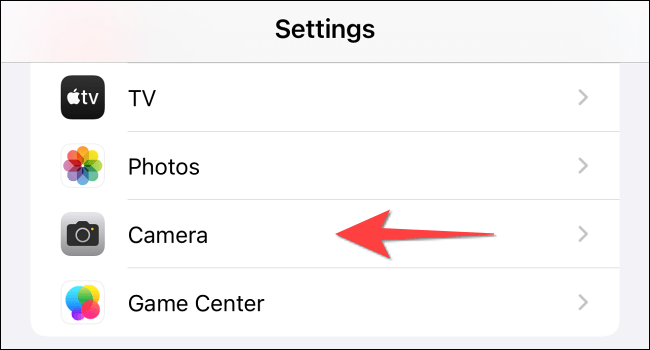
Встановивши екранне ім’я « Камера », прокрутіть донизу сторінки та натисніть перемикач, щоб активувати функцію « Керування макросами » .
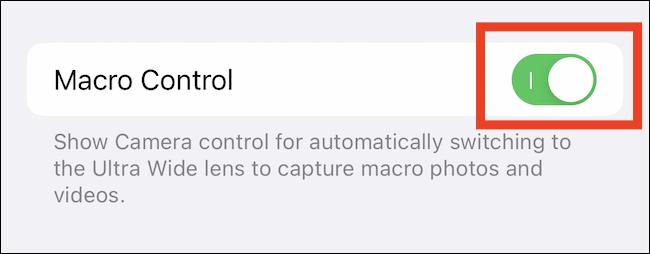
Тепер ви можете закрити програму «Налаштування» та відкрити програму «Камера» на своєму iPhone, щоб перевірити. Піднесіть iPhone до об’єкта зйомки, і ви помітите, як камера перемикається в режим макрозйомки. У цей момент ви також побачите значок із зображенням квітки.

Якщо ця піктограма жовта, це означає, що ввімкнено макрорежим. Просто торкніться його, щоб вимкнути режим макрозйомки та повернутися до того об’єктива, який ви використовували раніше.
Ще одна надзвичайно корисна функція безпеки iOS 14.
Ви коли-небудь відчували роздратування через те, що ваш iPhone або iPad іноді автоматично вмикає екран, коли надходить сповіщення?
Віджети Google для iOS 14 надають користувачам більше зручних функцій.
Вимкнути живлення, як правило, є простою операцією на мобільних пристроях, яку може виконати будь-хто, і iPad не є винятком.
Нарешті, Apple також дозволяє користувачам пристроїв Android використовувати FaceTime.
Ви коли-небудь стикалися з феноменом автоматичного освітлення або затемнення екрану вашого iPhone у «незвичайний» спосіб, викликаючи багато дискомфорту?
Призначивши своїм AirPods унікальне ім’я, ви легко знайдете навушники та підключитесь до них, коли це буде потрібно.
Інтерфейс iPhone загалом досить простий та інтуїтивно зрозумілий, але іноді деякі речі все одно з’являються без пояснень, що змушує користувачів почуватися збентеженими.
Остання бездротова зарядка та чохол MagSafe від Apple почали надходити користувачам раніше, ніж очікувалося.
Ця стаття покаже вам, як змінити ім’я системи на всіх поколіннях iPad з iOS 12 або новішої версії.
З появою пакета передплати iCloud+ (плюс) Apple надала користувачам досить корисну функцію, якою є можливість налаштувати власний домен електронної пошти.
Ви коли-небудь замислювалися, яку першу програму для iOS ви встановили на свій перший iPhone?
AirPods — це бездротові навушники Apple компактного та зручного розміру. Але це також ускладнює пошук загублених навушників.
Якщо ви регулярно використовуєте навушники Apple AirPods, щоб щодня слухати музику та подкасти, ви можете скористатися жестами «наступний трек» або повернутися до попереднього треку прямо в навушниках.
Ця корисна функція називається Conversation Boost, і ця стаття покаже вам, як її активувати та випробувати.
Ви можете швидко налаштувати відтворення або призупинити відтворення музики, просто торкнувшись задньої панелі телефону двічі чи тричі.
Контроль конфіденційності персональних технологічних пристроїв, таких як телефони та планшети, є законною вимогою користувачів.
Чи можна відправляти SMS з iPad?
За замовчуванням фотографії та відео на вашому iPhone будуть закодовані в окремих форматах, розроблених Apple. У цих форматах більшість стороннього програмного забезпечення та пристроїв для редагування несумісні, тому їх неможливо прочитати.
Іноді ви дивитесь на головний екран свого iPhone або iPad і бачите маленьку блакитну крапку, що з’являється поруч із логотипами певних програм.
Перевірка звуку — невелика, але досить корисна функція на телефонах iPhone.
Програма «Фото» на iPhone має функцію спогадів, яка створює колекції фотографій і відео з музикою, як у фільмі.
Apple Music надзвичайно зросла з моменту запуску в 2015 році. На сьогоднішній день це друга в світі платформа для потокового передавання платної музики після Spotify. Окрім музичних альбомів, Apple Music також містить тисячі музичних відео, цілодобові радіостанції та багато інших сервісів.
Якщо ви бажаєте фонову музику у своїх відео або, точніше, записати пісню, що відтворюється як фонову музику відео, є надзвичайно простий обхідний шлях.
Незважаючи на те, що iPhone містить вбудовану програму Погода, іноді вона не надає достатньо детальних даних. Якщо ви хочете щось додати, у App Store є багато варіантів.
Окрім обміну фотографіями з альбомів, користувачі можуть додавати фотографії до спільних альбомів на iPhone. Ви можете автоматично додавати фотографії до спільних альбомів без необхідності знову працювати з альбомом.
Є два швидші та простіші способи налаштувати зворотний відлік/таймер на пристрої Apple.
App Store містить тисячі чудових програм, які ви ще не пробували. Звичайні пошукові терміни можуть бути некорисними, якщо ви хочете знайти унікальні програми, і нецікаво безкінечно прокручувати випадкові ключові слова.
Blur Video — це програма, яка розмиває сцени або будь-який вміст, який ви хочете мати на своєму телефоні, щоб допомогти нам отримати зображення, яке нам подобається.
Ця стаття допоможе вам встановити Google Chrome як браузер за умовчанням на iOS 14.




























